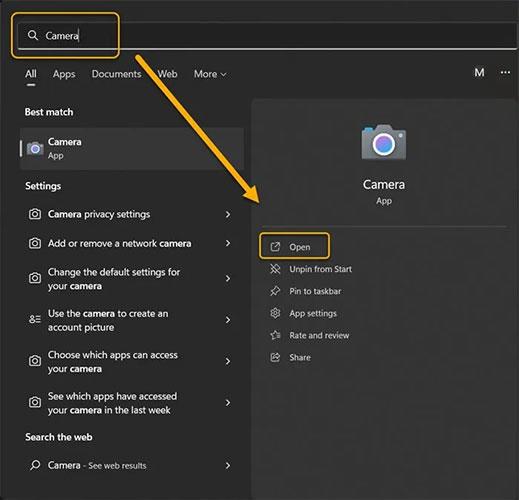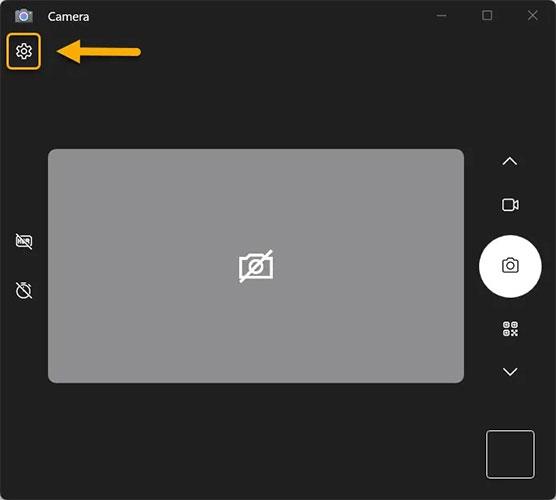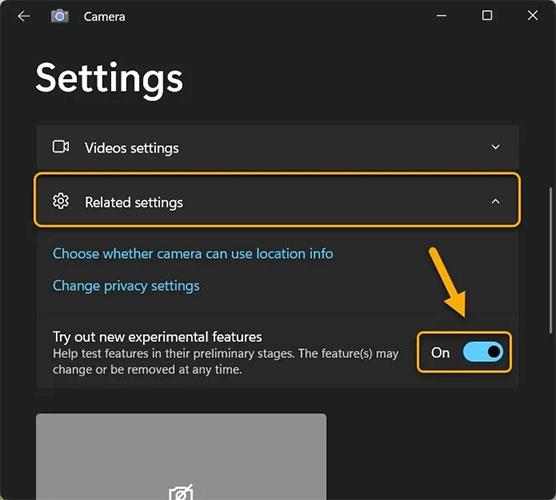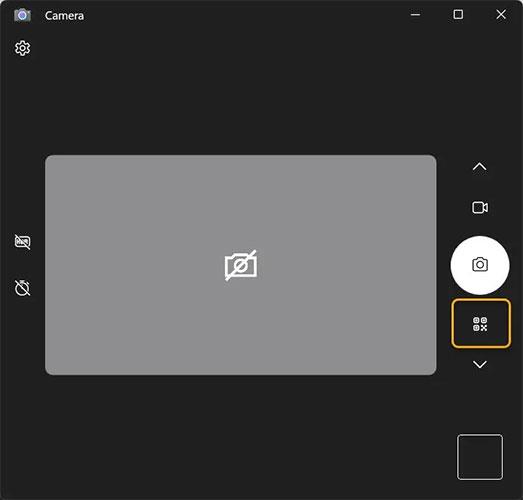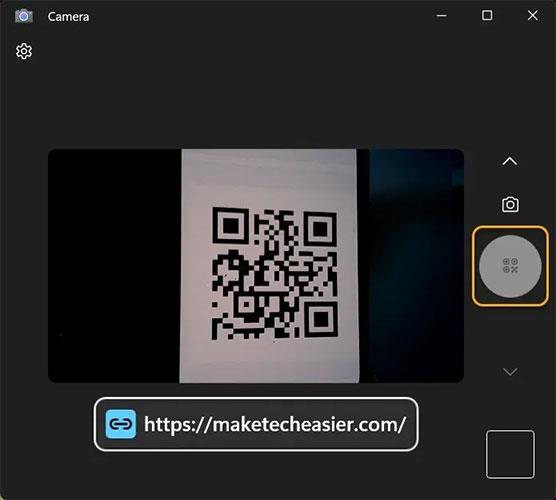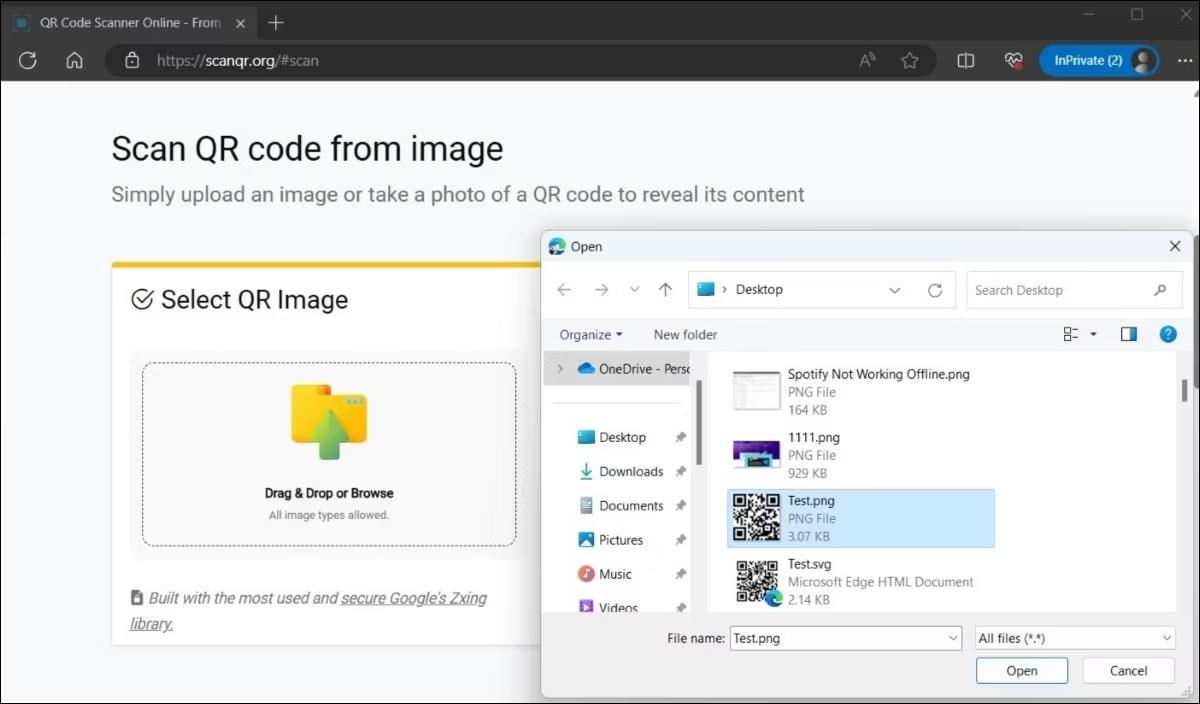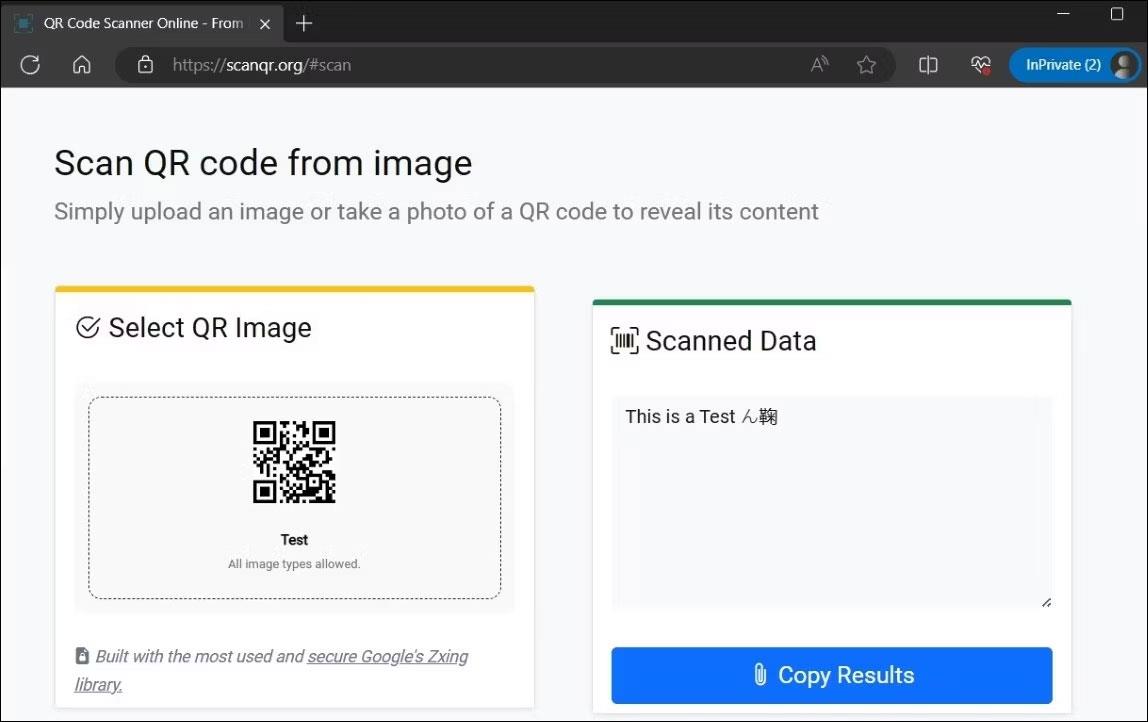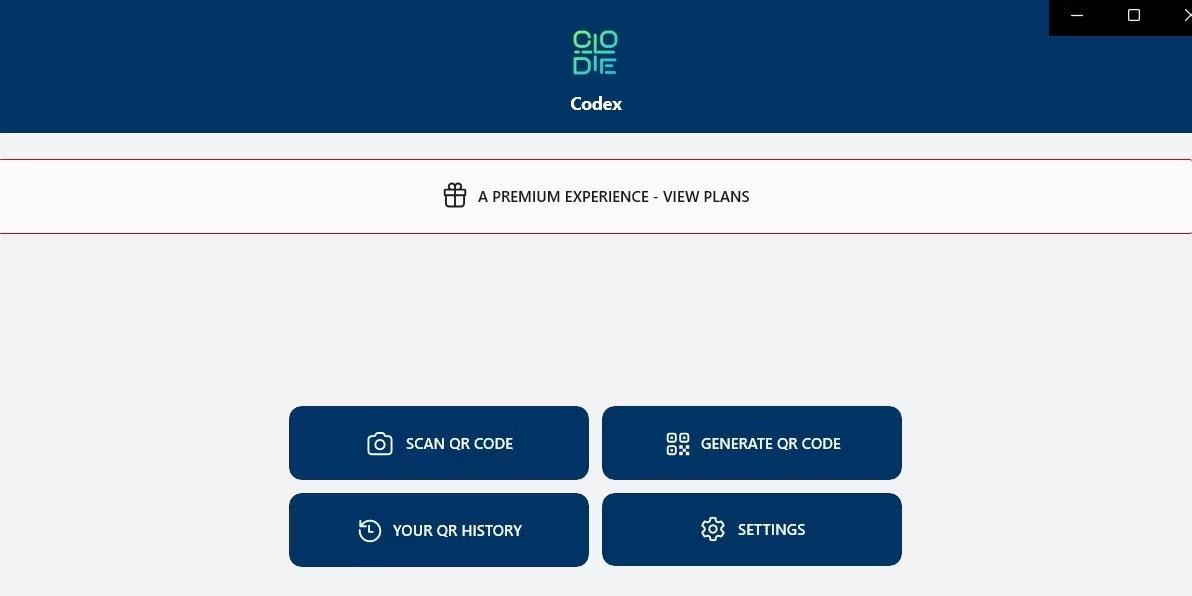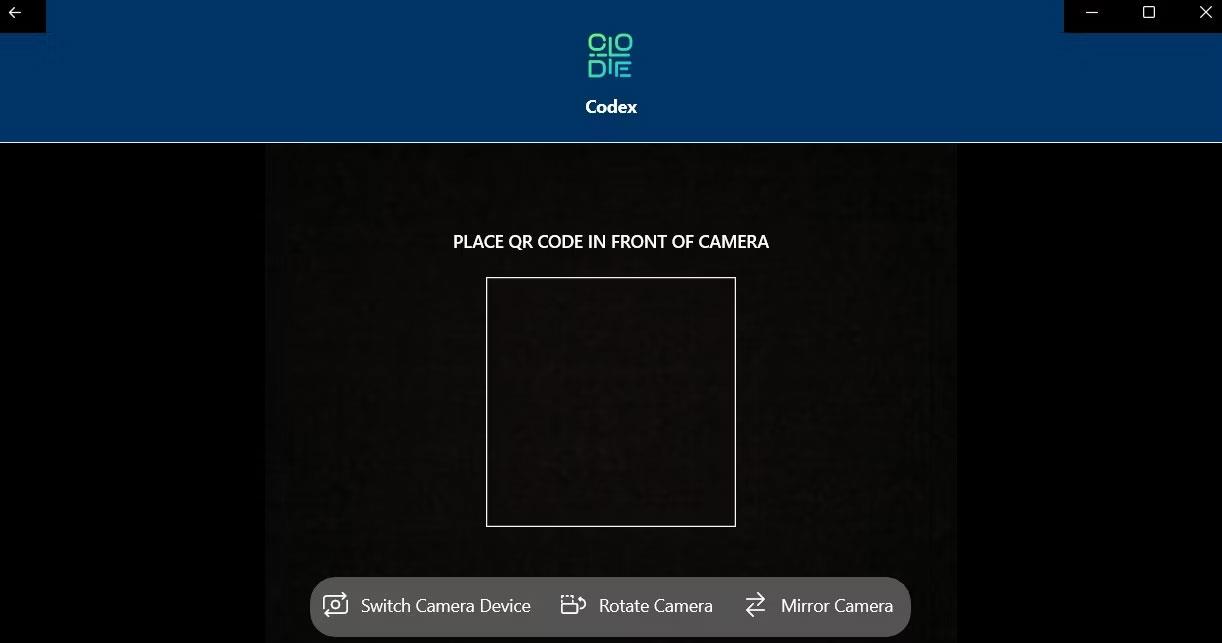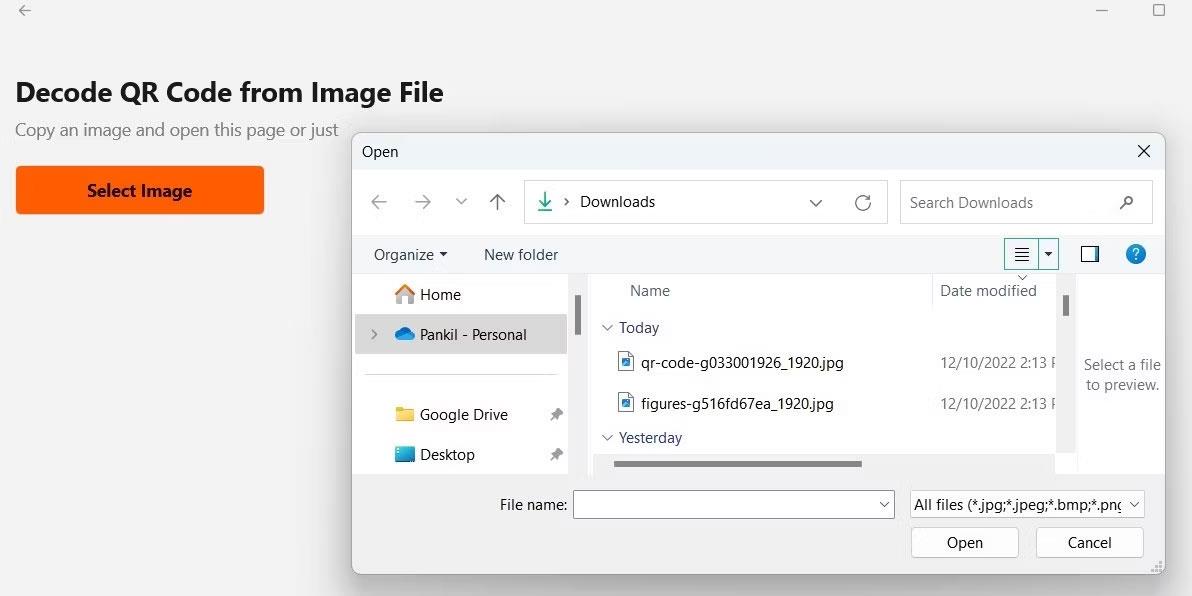QR-koodit ovat yhä suositumpia ja laajalti käytettyjä. Löydät ne helposti bannereista, tuotelaatikoista, verkkosivustoilta tai jopa sähköpostien allekirjoituksista. Kysymys kuuluu, kuinka QR-koodisymboli puretaan? Hyvin yksinkertainen, tänään Wiki.SpaceDesktop esittelee sinulle tapoja lukea QR-koodeja tietokoneellasi.
QR-koodien skannaus Windows Camera -sovelluksella
Windows Camera on alkuperäinen sovellus, jonka avulla käyttäjät voivat ottaa selfieitä tai tallentaa videoita tietokoneensa sisäänrakennetulla kameralla. Useimmilla käyttäjillä on kuitenkin tapana pysyä poissa tästä sovelluksesta, koska useimmissa kannettavissa tietokoneissa on huonot kamerat. Onneksi sillä on toinen käyttötarkoitus: Skannaa QR-koodit laitteen kameran kautta.
Tällä menetelmällä voit skannata QR-koodin, joka on painettu paperille, tuotepakkaukseen tai toisen laitteen, kuten älypuhelimen tai tabletin, näytölle.
1. Avaa Windows Camera -sovellus painamalla Win- painiketta ja kirjoittamalla "Camera" aloittaaksesi pikahaun.
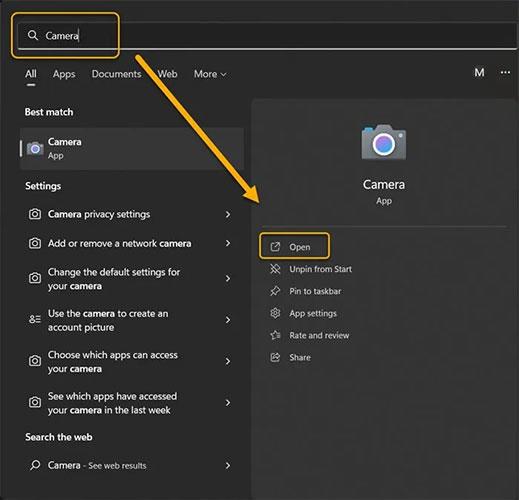
Avaa Windows Camera -sovellus
2. Napsauta vasemmassa yläkulmassa olevaa rataskuvaketta avataksesi " Asetukset" .
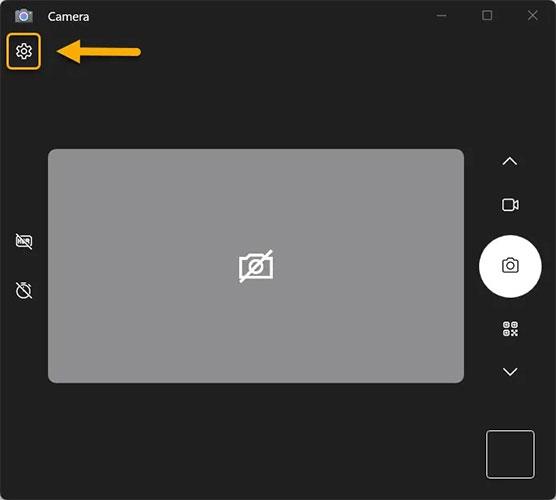
Asenna Windows Camera
3. Napsauta avattavaa "Aiheeseen liittyvät asetukset" -valikkoa ja ota käyttöön "Kokeile uusia kokeellisia ominaisuuksia" -kytkin .
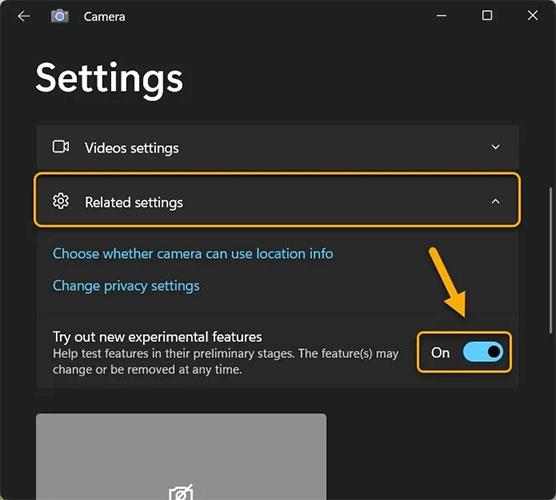
Ota kokeelliset ominaisuudet käyttöön Windows Camera -sovelluksessa
4. Käynnistä sovellus uudelleen. Löydät QR-koodin skannausvaihtoehdon kameratilana valokuva- ja videotilojen ohella.
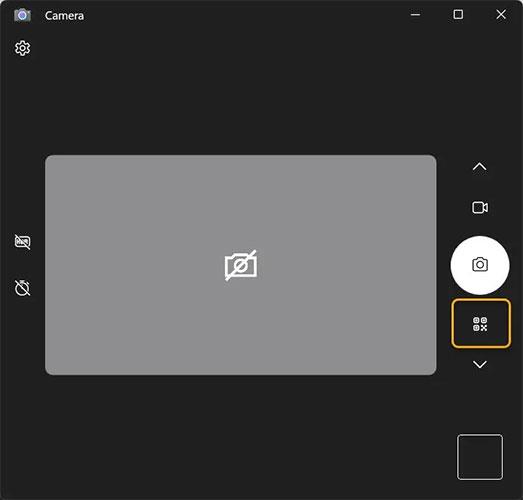
Windows-kameran QR-koodin skannaustila
5. Valitse QR-koodin skannaustila ja pidä QR-koodia mahdollisimman lähellä Windows-laitteen kameraa. Se skannataan välittömästi.
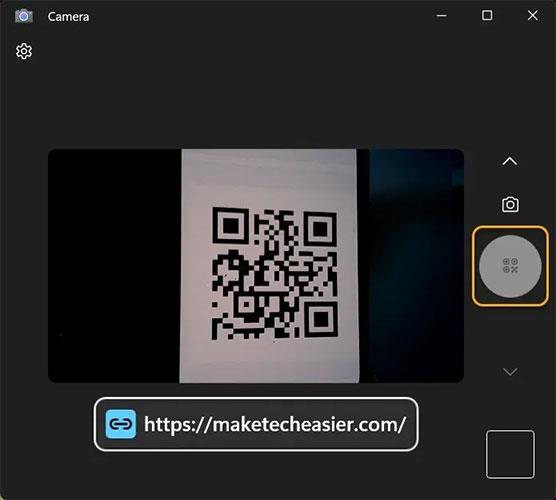
Windows Camera -sovellus skannaa QR-koodeja
Huomautus : Jotkin laitteet, erityisesti ne, joissa on uusin Windows 11 -päivitys, voivat löytää QR-koodin skannausvaihtoehdon ilman kokeellisten ominaisuuksien käyttöönottoa, mutta sinun kannattaa ottaa tämä vaihtoehto käyttöön, jos tarvitset sitä.
QR-koodien skannaus kuvista Windowsissa
Vaikka Windows Camera -sovellus tekee QR-koodien skannaamisesta helppoa, sillä on joitain rajoituksia. Suurin este on, että se ei voi skannata QR-koodeja tietokoneellasi olevista kuvista. Voit tehdä tämän käyttämällä online QR-koodin skannauspalvelua. Näin:
1. Avaa mikä tahansa verkkoselain ja käy ScanQR-sivustolla .
2. Napsauta Skannaa QR-koodi kuvasta -osiossa Vedä ja pudota tai Selaa -vaihtoehtoa .
3. Valitse QR-koodin sisältävä kuva tietokoneeltasi ja napsauta Avaa .
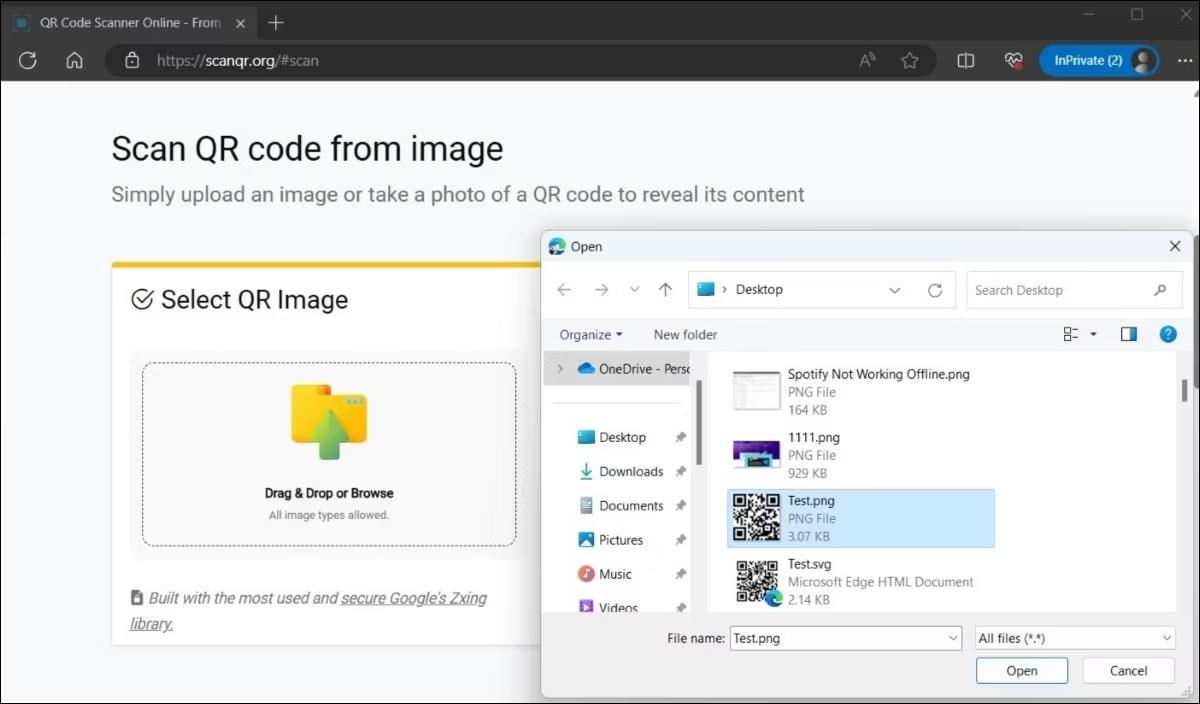
Valitse QR-koodin sisältävä kuva
4. Kun olet ladannut kuvan, verkkosivusto skannaa kuvan automaattisesti ja näyttää tulokset Skannatut tiedot -ruudussa . Voit halutessasi kopioida tulokset sieltä.
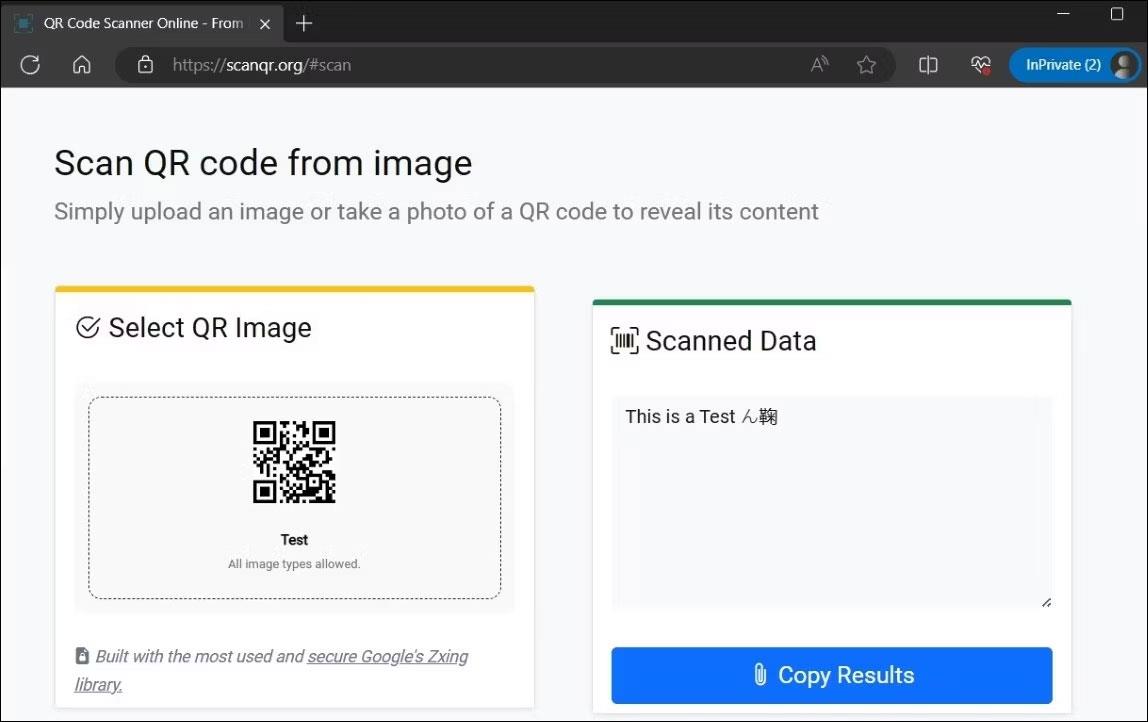
QR-koodin skannaustulokset
QR-koodien skannaus Codex-sovelluksella Windowsissa
QR-koodien kasvavan suosion ansiosta Microsoft Storesta on nyt saatavilla useita QR-koodin skannaussovelluksia. Voit nopeasti skannata tai luoda QR-koodeja Windows-tietokoneellasi käyttämällä sovellusta, kuten Codex. On myös yksinkertaisia verkkotyökaluja QR-koodien luomiseen, joita voit käyttää.
QR-koodin skannaus Codex-sovelluksella:
1. Lataa ja asenna Codex-sovellus tietokoneellesi ja avaa se.
2. Napsauta Skannaa QR-koodi -painiketta .
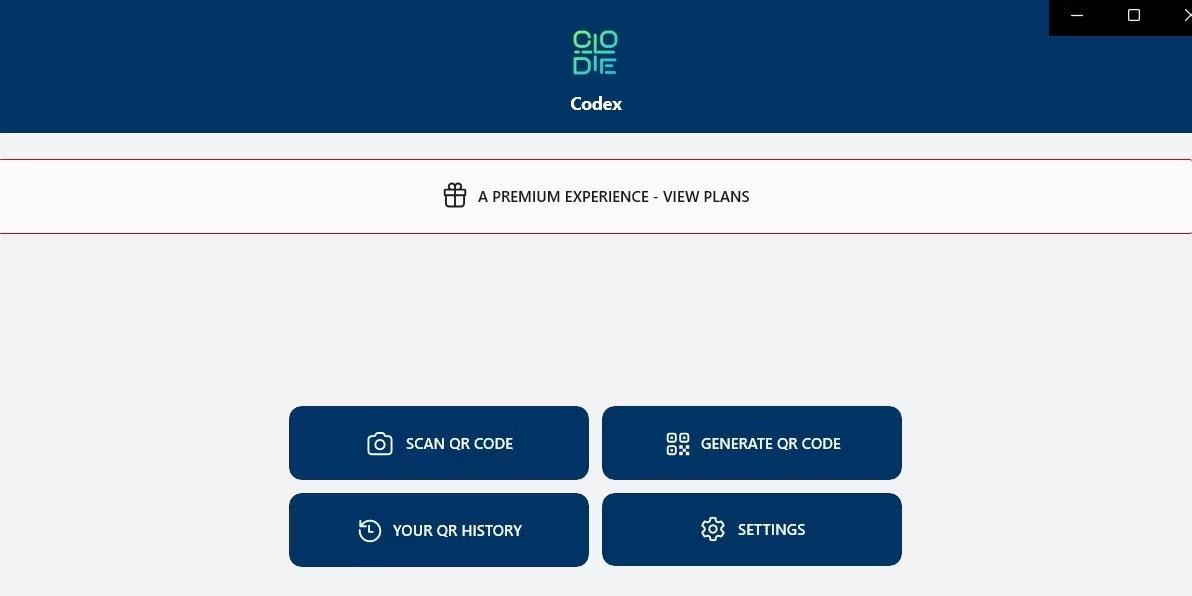
Skannaa QR-koodi Codex-sovelluksessa
3. Valitse Kamera- vaihtoehto .
4. Salli Codex-sovelluksen käyttää kameraa valitsemalla Kyllä .
5. Aseta QR-koodi kameran eteen.
6. Sovellus skannaa QR-koodisi automaattisesti ja avaa sen sovelluksen sisäisessä selaimessa.
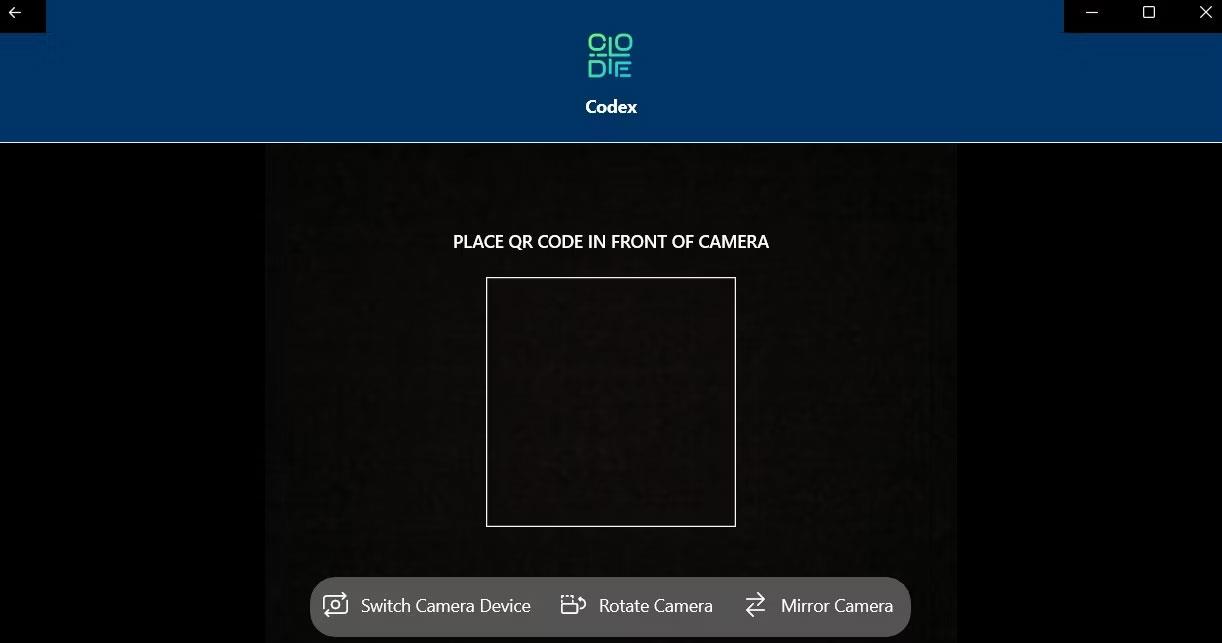
Skannaa QR-koodit Windowsin Codex-sovelluksessa
Jos haluat skannata QR-koodin tietokoneellasi olevasta kuvasta, toimi seuraavasti:
1. Avaa Codex-sovellus ja valitse Scan QR Code -vaihtoehto .
2. Valitse Tiedosto seuraavasta näytöstä.
3. Napsauta Valitse kuva -painiketta .
4. Etsi QR-koodin sisältävä kuva ja napsauta Avaa .
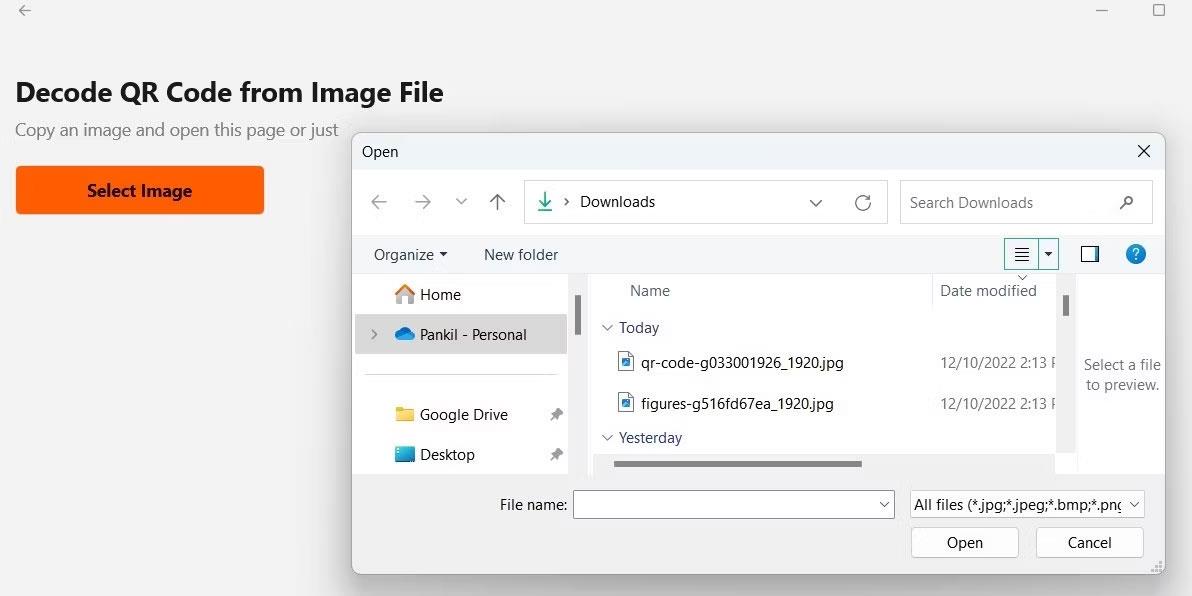
Skannaa QR-koodit kuvista Windowsissa
5. Sovellus skannaa välittömästi valitussa kuvassa olevan QR-koodin ja avaa sen.
Nyt tiedät joitain nopeita ja yksinkertaisia tapoja skannata QR-koodeja Windows-tietokoneellasi. Kamera-sovellukseen sisäänrakennettu QR-skanneri, erillinen QR-koodin skannaussovellus tai verkkopohjainen ratkaisu ovat kaikki mitä tarvitset jokapäiväiseen käyttöön.
Onnea!